12 طريقة لإصلاح تعذر التنزيل حاليًا على جهاز Android
منوعات / / April 03, 2023

يتيح هاتف Android الذكي للمستخدمين تنزيل الملفات المهمة التي يرغبون في استخدامها. ومع ذلك ، يبلغ مستخدمو Android بشكل متكرر عن رسائل خطأ تسمى حاليًا غير قادرة على تنزيل android. يحدث هذا الخطأ عند تنزيل ملف على جهاز Android الخاص بك. لهذا السبب ، قد تحتاج إلى اتباع بعض خطوات استكشاف الأخطاء وإصلاحها لإصلاح التطبيقات التي لا يتم تنزيلها على خطأ Android. بعد اتباع هذا الدليل ، قد تتمكن من إصلاح مشكلة عدم تنزيل الهاتف للتطبيقات. اذا هيا بنا نبدأ!

جدول المحتويات
- كيفية إصلاح تعذر التنزيل حاليًا على جهاز Android
- الطريقة الأولى: إعادة تشغيل جهاز Android
- الطريقة 2: أعد تشغيل الجهاز في الوضع الآمن
- الطريقة الثالثة: استكشاف أخطاء الاتصال بالإنترنت وإصلاحها
- الطريقة الرابعة: استخدام بيانات الجوال
- الطريقة الخامسة: تمكين التاريخ والوقت التلقائي
- الطريقة 6: ضمان مساحة تخزين كافية
- الطريقة السابعة: تعطيل ميزة استرداد الرسائل
- الطريقة 8: تمكين Download Manager
- الطريقة 9: مسح بيانات ذاكرة التخزين المؤقت للتطبيق
- الطريقة العاشرة: تحديث إعدادات مزامنة البيانات
- الطريقة 11: تحديث البرنامج الثابت
- الطريقة 12: إعادة ضبط الجهاز في المصنع
كيفية إصلاح تعذر التنزيل حاليًا على جهاز Android
إذا كنت تتساءل عن سبب عدم تنزيل تطبيقاتي ذكري المظهر الجهاز ، فقد تتسبب هذه المشكلة للأسباب التالية.
- تنزيل الرسائل تلقائيًا.
- مساحة صغيرة على الهاتف.
- مدير التنزيل معطل و / أو فاسد.
- مزامنة البيانات تالفة.
- التاريخ والوقت غير صحيحين.
- مشاكل الاتصال بالإنترنت.
فيما يلي جميع طرق استكشاف الأخطاء وإصلاحها الممكنة لإصلاح التطبيقات التي لا يتم تنزيلها على مشكلة هاتف Android.
ملحوظة: نظرًا لأن الهواتف الذكية لا تحتوي على نفس خيارات الإعدادات ، وهي تختلف من مصنع لآخر ، لذا تأكد من الإعدادات الصحيحة قبل تغيير أي منها. تم تنفيذ الخطوات المذكورة على موتو جي (8) باور لايت هاتف.
الطريقة الأولى: إعادة تشغيل جهاز Android
غير قادر حاليًا على تنزيل خطأ Android يمكن أن يكون بسبب التطبيقات المتعطشة للطاقة التي تستهلك معظم ذاكرة الوصول العشوائي للنظام. لذلك ، يمكن أن تؤدي إعادة التشغيل البسيطة إلى حل المشكلة إلى جانب أي مشكلة قد يواجهها جهاز Android الخاص بك.
1. امسك ال زر الطاقة لمدة 2-3 ثوان حتى تظهر القائمة.
2. انقر على إعادة تشغيل لإعادة تشغيل جهازك.

الطريقة 2: أعد تشغيل الجهاز في الوضع الآمن
يمكن أن تكون مشكلة عدم القدرة حاليًا على التنزيل على Android بسبب تشغيل التطبيقات المثبتة من قبل المستخدم في الخلفية. يمكن أن يتسبب هذا في حدوث تعارضات وبالتالي يمكن أن يتسبب في حدوث الخطأ. يتمثل أحد حلول هذه المشكلة في إعادة تشغيل جهاز Android في الوضع الآمن. يوقف الوضع الآمن جميع العمليات الجارية باستثناء العمليات اللازمة لتشغيل نظام Android.
1. اضغط مع الاستمرار على زر الطاقة.
2. ثم ، اضغط مع الاستمرار على ملف انقطاع التيار الكهربائي زر لإعادة تشغيل هاتفك في الوضع الآمن.

3. انقر على نعم للتأكيد.

4. للتأكد من أن جهازك في التمهيد الآمن حاليًا ، تم كتابة ملصق الوضع الآمن سيتم عرضه على الجانب الأيسر السفلي من هاتف Android.

5. تحقق الآن مما إذا كانت المشكلة لا تزال تحدث ، إذا لم يحدث الخطأ ، فيجب أن تكون المشكلة بسبب التطبيقات المثبتة.
الطريقة الثالثة: استكشاف أخطاء الاتصال بالإنترنت وإصلاحها
في بعض الأحيان ، قد تتسبب مشكلة في الاتصال بالإنترنت في عدم تنزيل التطبيقات على خطأ Android. تحقق من اتصالك بالإنترنت قبل تنزيل أي ملف. إذا كان لديك جهاز توجيه وكنت تستخدم Wi-Fi ، فيمكنك زيارة مقالتنا على دليل استكشاف الأخطاء وإصلاحها للهواتف الذكية التي تعمل بنظام Android وتنفيذ الخطوات في طريقة استكشاف أخطاء اتصال الشبكة وإصلاحها. تحقق مما إذا كان يصلح الخطأ.
الطريقة الرابعة: استخدام بيانات الجوال
يمكن أن يؤدي استخدام Wi-Fi إلى حفظ بيانات هاتفك المحمول ولكنه قد يتسبب في تأخر الشبكة الناتج عن المسافة. إذا كانت هذه هي الحالة ، فيمكنك محاولة تنزيل الملف على بيانات الجوال. بمجرد تغيير WiFi إلى بيانات الجوال ، أعد تشغيل جهاز Android بعد التبديل إلى بيانات الهاتف المحمول ومعرفة ما إذا كان قد أصلح مشكلتك.
1. مرر لأعلى ملف شريط الإشعارات من أعلى شاشة هاتفك.
2. هنا ، اضغط على ملف رمز بيانات الجوال لتشغيل بيانات الجوال.

الطريقة الخامسة: تمكين التاريخ والوقت التلقائي
إذا كان تاريخ ووقت هاتف Android غير صحيحين ، فقد يحدث خطأ "لن يقوم الهاتف بتنزيل التطبيقات". ضبط الوقت بشكل صحيح يمكن أن يحل المشكلة.
1. اسحب لأسفل من الشاشة الرئيسية وانقر على ملف علامة الترس لفتح إعدادات.

2. انقر على نظام.

3. الآن ، اضغط على التاريخ والوقت.

4. في قائمة التاريخ والوقت ، اضغط على استخدم الوقت الذي توفره الشبكة.

5. يختار عن.
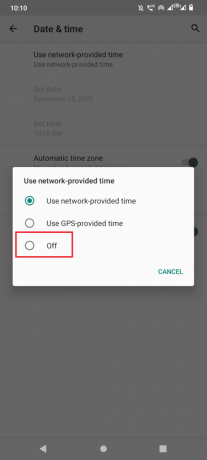
6. الآن، أطفأ التبديل ل منطقة زمنية تلقائية.

7. بعد ذلك ، قم بتعيين التاريخ يدويًا من خلال النقر فوق حدد التاريخ.

8. اضبط التاريخ الصحيح واضغط على نعم للتأكيد.

9. انقر على ضبط الوقت.

10. اختر الوقت الصحيح واضغط على نعم.

11. انقر على اختر المجال الزمني.
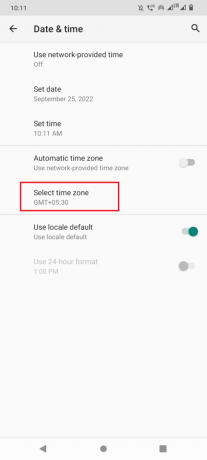
12. انقر على منطقة واختر بلدك.
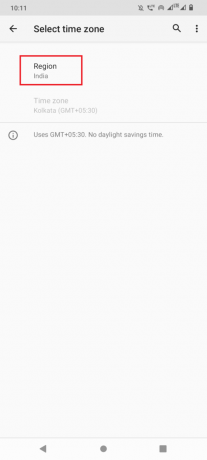
الطريقة 6: ضمان مساحة تخزين كافية
تحتاج الملفات التي تم تنزيلها دائمًا إلى مساحة على وحدة التخزين الداخلية لتنزيلها بنجاح. إذا نفدت مساحة التخزين لديك ، فقد تحتاج إلى إلغاء تثبيت بعض التطبيقات على جهاز Android الخاص بك لتحرير مساحة التخزين ومنع عدم القدرة حاليًا على التنزيل على خطأ Android.
1. افتح جهازك إعدادات.
2. ثم اضغط على تخزين.
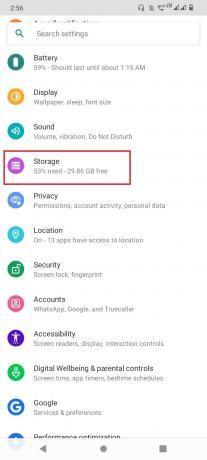
3. تحقق من مقدار التخزين المتاح. إذا لم يكن الأمر كذلك ، ففكر في حذف التطبيق.
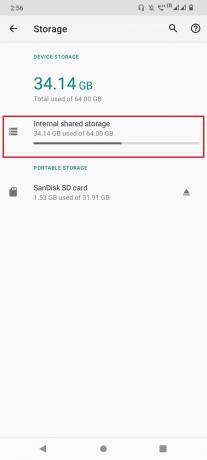
لحذف التطبيقات ، اتبع الخطوات أدناه.
1. قم بتشغيل الهاتف الذكي إعدادات.
2. انقر على التطبيقات والإشعارات.

3. انقر على انظر جميع [عدد] التطبيقات، وسيتم عرض التطبيقات المثبتة.

4. الآن ، اضغط على ملف برنامج لا تحتاج.
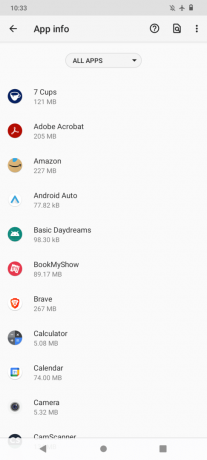
5. أخيرًا ، اضغط على الغاء التثبيت، واضغط على نعم لتأكيد إلغاء التثبيت.
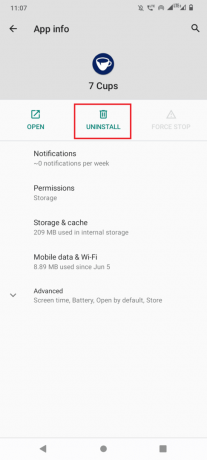
الطريقة السابعة: تعطيل ميزة استرداد الرسائل
إذا واجهت خطأ لماذا لا يتم تنزيل تطبيقاتي بسبب اتصال الإنترنت غير المستقر. يمكن أن تتعطل أي رسالة يتم إرسالها خلال هذا الوقت وسيوقف تطبيق الرسائل الافتراضي التنزيل حتى يتم استلام هذه الرسالة بالكامل. يمكنك تعطيل الاسترداد في تطبيق الرسائل بحيث لا تقوم الرسالة باسترداد الرسالة تلقائيًا عند حدوث تغيير في جودة الإنترنت.
1. اضغط على رسائل Android الافتراضية برنامج.

2. انقر على المزيد (ثلاث نقاط).

3. سيؤدي هذا إلى فتح قائمة فرعية ، انقر فوق إعدادات.

4. في ال إعدادات القائمة ، قم بالتمرير لأسفل وانقر على ملف شريحة جوال.
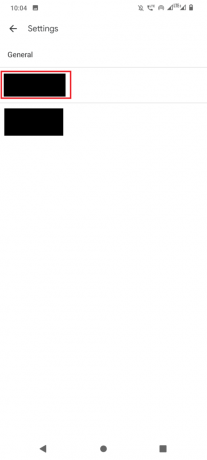
5. داخل القائمة ، أطفأ التبديل ل تنزيل تلقائي لرسائل الوسائط المتعددة.
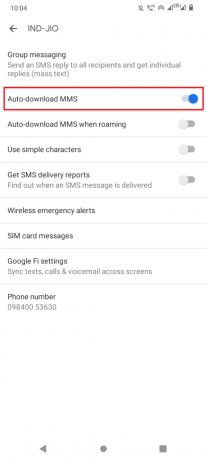
6. كرر نفس الشيء مع بطاقة SIM أخرى.
الطريقة 8: تمكين Download Manager
Download Manager هو تطبيق أساسي لتنزيل الملفات. إذا تم تعطيل هذه الخدمة ، فقد يحدث خطأ حاليًا غير قادر على التنزيل على Android. لمعرفة ما إذا تم تمكين مدير التنزيل وتشغيله ، اتبع الخطوات التالية للتأكد من عدم تعطيل مدير التنزيل.
1. اذهب إلى التطبيقات والإشعارات جلسة.
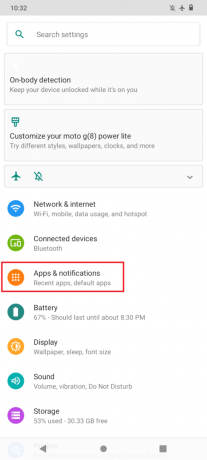
2. انقر على انظر جميع [عدد] التطبيقات خيار.
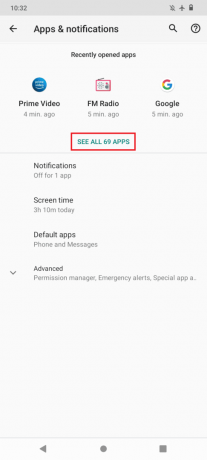
3. انقر على المزيد (ثلاث نقاط).
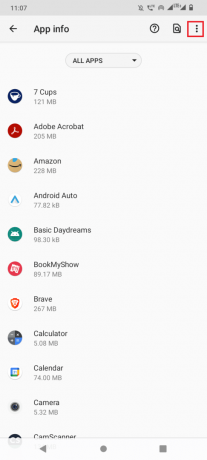
4. ثم اضغط على عرض النظام.

5. الآن ، ابحث عن مدير التحميل واضغط عليها ، وتأكد من تمكين مدير التنزيل وتشغيله.
ملحوظة: إذا كان مدير التنزيل قيد التشغيل ، فحينئذٍ إبطال سيتم عرض الخيار. لا يلزم اتخاذ أي إجراء إذا كان هذا هو الحال. ولكن إذا لم يكن مدير التنزيل قيد التشغيل ، فسيكون خيار ENABLE مرئيًا. انقر على يُمكَِن لتمكين الخدمة.

الطريقة 9: مسح بيانات ذاكرة التخزين المؤقت للتطبيق
إذا كانت بيانات التطبيق الخاصة بمدير التنزيل تالفة ، فيمكن أن تحدث هذه المشكلة بالذات. يمكنك محاولة مسح بيانات التطبيق وذاكرة التخزين المؤقت لمدير التنزيل لمعرفة ما إذا كان يعمل على إصلاح المشكلة.
1. انتقل إلى التطبيقات والإشعارات جلسة.

2. الآن ، اضغط على انظر جميع [عدد] التطبيقات، سيؤدي ذلك إلى سرد جميع التطبيقات المثبتة.
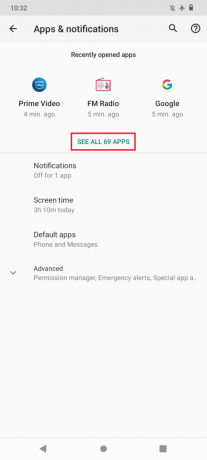
3. انقر على أكثر(ثلاث نقاط) في أعلى الجانب الأيمن.

4. الآن ، اضغط على عرض النظام. سيؤدي ذلك إلى جعل جميع تطبيقات النظام مرئية.

5. بحث عن مدير التحميل واضغط عليها.
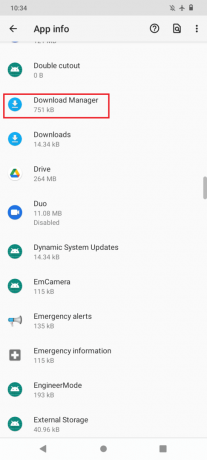
6. اذهب إلى التخزين وذاكرة التخزين المؤقت.

7. انقر على مسح ذاكرة التخزين المؤقت لمسح ذاكرة التخزين المؤقت ، ثم انقر فوق تخزين واضح.
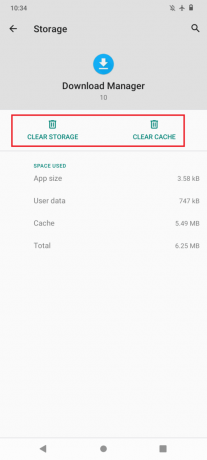
8. أخيرًا ، ارجع واضغط على توقف إجباري.
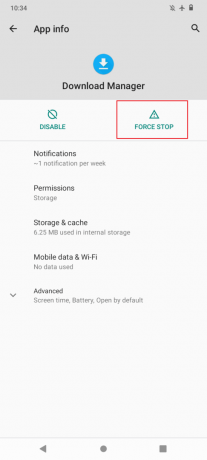
9. اتبع نفس الخطوات المذكورة أعلاه من أجل متجر جوجل بلاى, جوجل كروم، و خدمات جوجل بلاي موجود في صفحة التطبيق.
الطريقة العاشرة: تحديث إعدادات مزامنة البيانات
مزامنة البيانات هي ميزة تراقب بياناتك أثناء التنزيل. في بعض الأحيان ، يمكن أن تتلف مزامنة البيانات ويمكن أن يتسبب ذلك في مشاكل في التنزيلات ، لذلك يوصى بتحديث مزامنة البيانات. اتبع الخطوات أدناه لتحديث مزامنة البيانات.
1. افتح جهاز Android إعدادات.
2. الآن ، قم بالتمرير لأسفل وانقر فوق حسابات.

3. الآن ، اضغط على ملف حساب مستخدم حاليا.

4. انقر على مزامنة الحساب.

5. الآن ، اضغط على أكثر(ثلاث نقاط).
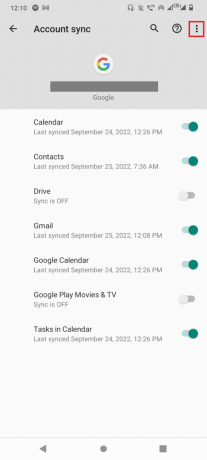
6. انقر على زامن الآن "لنقل البيانات.

الطريقة 11: تحديث البرنامج الثابت
يحتاج نظام Android إلى تحديثات متكررة حتى يعمل بشكل صحيح. إذا لم يتم تثبيت أي تحديثات ، فقد يتسبب ذلك في عدم القدرة حاليًا على تنزيل خطأ android. إذا قمت بتأخير تحديثات Android ، فأنت بحاجة إلى تنزيل التحديث.
ملحوظة: تأكد دائمًا من أن لديك بطارية كافية قبل تحديث هاتفك لأنه قد يستغرق وقتًا معينًا.
1. اذهب إلى نظام جلسة.

2. الآن ، اضغط على تحديثات النظام وتحديث جهازك.
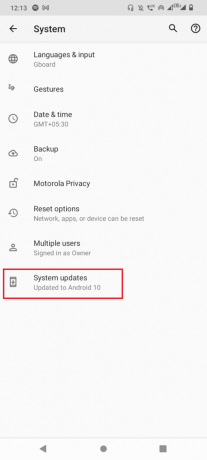
بعد تثبيت التحديثات ، سيتم إعادة تشغيل جهازك تلقائيًا.
الطريقة 12: إعادة ضبط الجهاز في المصنع
إذا لم ينجح أي من الحلول المذكورة أعلاه معك ، فيمكنك محاولة إعادة تعيين إعدادات المصنع لجهازك ومعرفة ما إذا كان سيؤدي إلى حل المشكلة.
ملحوظة: قبل إعادة ضبط إعدادات المصنع على جهاز Android ، يجب عليك نسخ جميع بياناتك احتياطيًا. إذا كنت لا تعرف كيفية عمل نسخة احتياطية من جهاز Android ، فاتبع دليلنا إلى قم بعمل نسخة احتياطية من بيانات هاتف Android.
لإعادة ضبط هاتفك على إعدادات المصنع ، اقرأ ونفذ الخطوات الواردة في دليلنا كيفية إعادة تعيين أي جهاز يعمل بنظام Android.
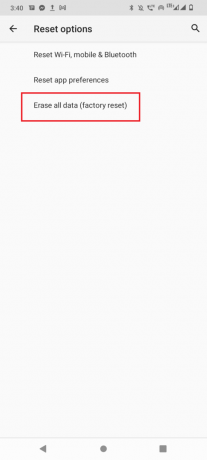
الأسئلة المتداولة (FAQs)
س 1. لماذا يتسبب التنزيل في حدوث خطأ على هاتف Android الخاص بي؟
الجواب. قد تكون هناك بعض المشكلات الأساسية لحدوث هذا الخطأ. بعضها يتعلق بمشكلات الاتصال بالإنترنت ومشكلات التخزين ، لمعرفة المزيد عن هذا ، اقرأ دليلنا أعلاه.
س 2. هل يتسبب مسح ذاكرة التخزين المؤقت أو بيانات "إدارة التنزيل" في حدوث مشكلات؟
الجواب.لا، لا يتسبب مسح ذاكرة التخزين المؤقت وبيانات التطبيقات في أي مشاكل لأن ذاكرات التخزين المؤقت هي ملفات مؤقتة يستخدمها Android للوصول إلى التطبيق أو الخدمة بشكل أسرع. من الآمن حذف ذاكرة التخزين المؤقت للتطبيق والبيانات. عند استخدام التطبيق مرة أخرى ، سيتم إنشاء مجموعة جديدة من البيانات وذاكرة التخزين المؤقت.
مُستَحسَن:
- كيفية حل خطأ Dropbox com 413 في نظام التشغيل Windows 10
- 8 طرق لإصلاح تعذر إرسال رسالة إلى العديد من رسائل الوسائط المتعددة غير المرسلة
- إصلاح خطأ استرداد المعلومات من خادم RPC
- كيفية تنزيل تطبيقات Android غير المتوفرة في بلدك
نأمل أن يكون المقال أعلاه على كيفية الإصلاح غير قادر حاليًا على تنزيل Android كان مفيدًا لك وتمكّنت من حل المشكلة ، يرجى إعلامنا بالطريقة التي تناسبك ، ولا تنسَ أيضًا ترك تعليق حول المقالة أدناه.



